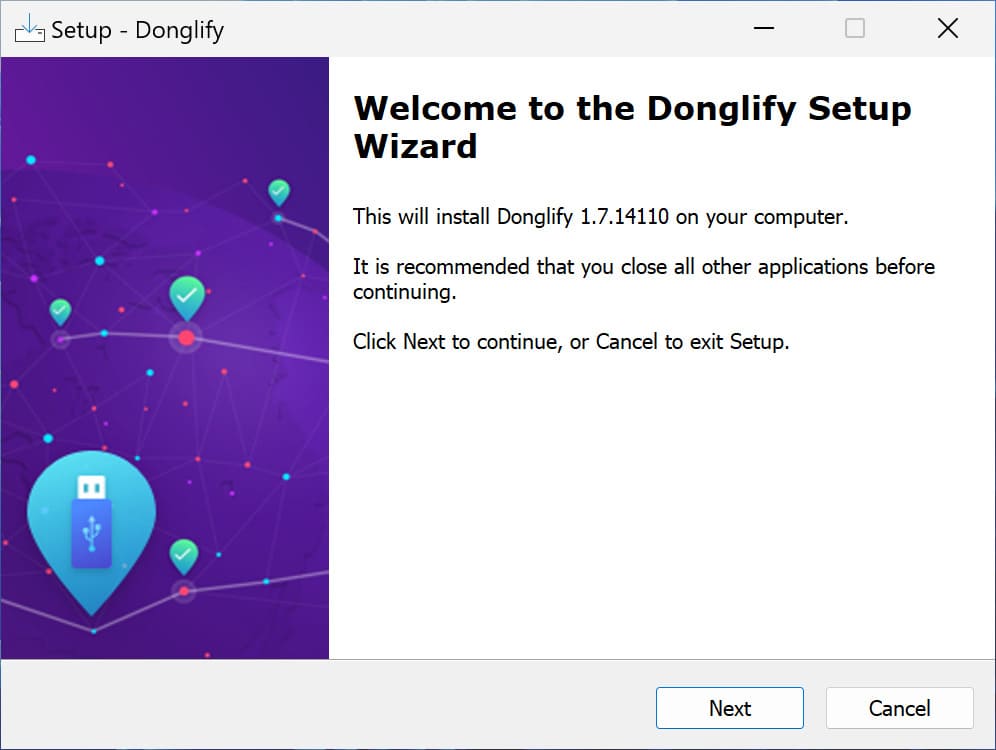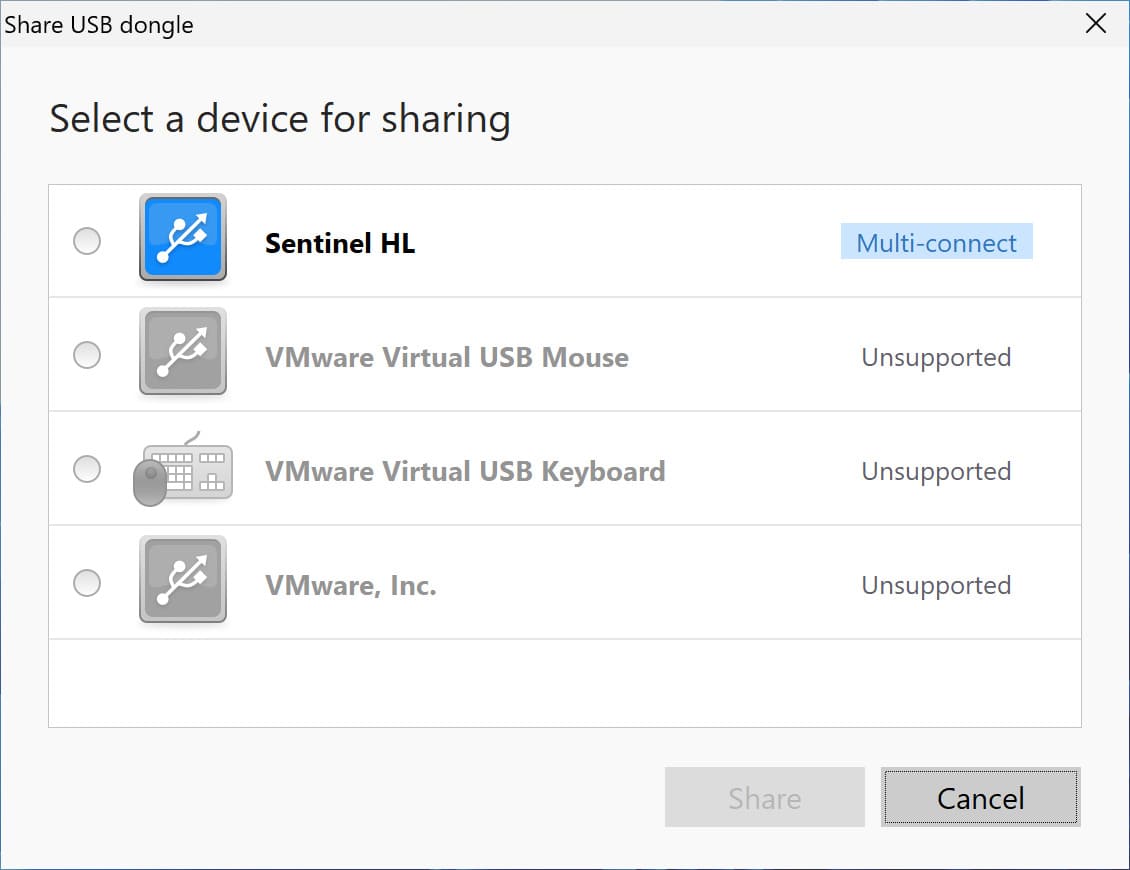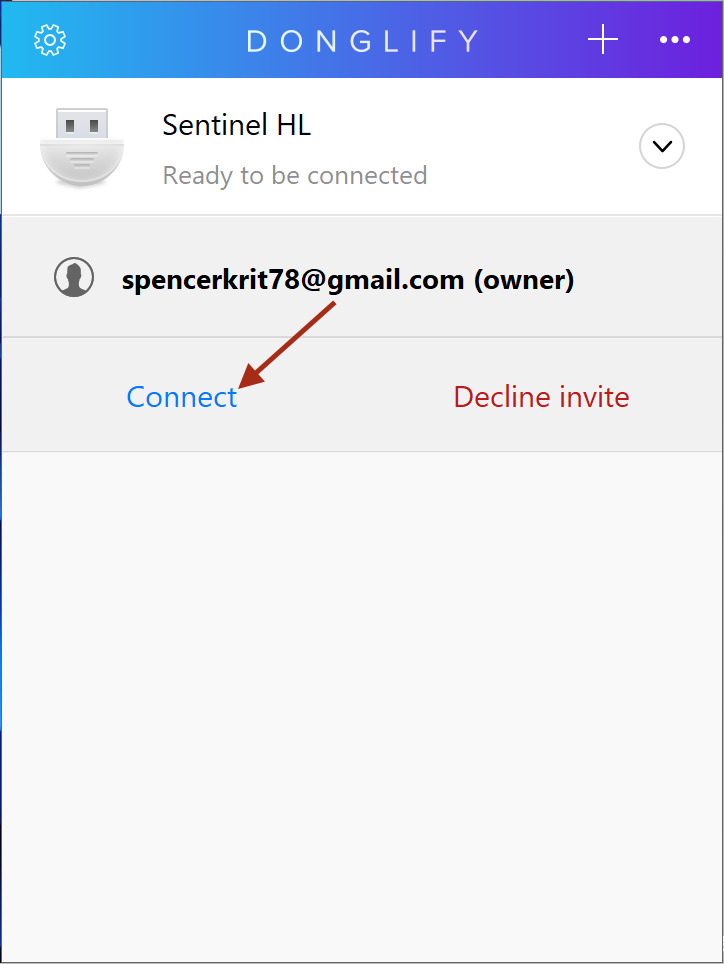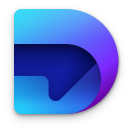гғҚгғғгғҲгғҜгғјгӮҜи¶ҠгҒ—гҒ«YubiKeyгӮ’е…ұжңүгҒҷгӮӢ
YubiKeyгҒ®гӮҲгҒҶгҒӘUSBгғүгғігӮ°гғ«гҒҜгҖҒеҖӢдәәгӮ„дјҒжҘӯгҒ®гӮўгӮ«гӮҰгғігғҲгӮ’дёҚжӯЈгӮўгӮҜгӮ»гӮ№гҒӢгӮүе®ҲгӮӢгҒҹгӮҒгҒ®йқһеёёгҒ«еј·еҠӣгҒӘгӮ»гӮӯгғҘгғӘгғҶгӮЈгғ„гғјгғ«гҒ§гҒҷгҖӮжң¬иЁҳдәӢгҒ§гҒҜгҖҒYubiKeyгӮ’гғӘгғўгғјгғҲгҒ§дҪҝз”ЁгҒҷгӮӢж–№жі•гҒЁгҖҒгҒқгҒ®еҲ©дҫҝжҖ§гғ»е®үе…ЁжҖ§гҒ®й«ҳгҒ•гҒӢгӮүеӨҡгҒҸгҒ®гғҰгғјгӮ¶гғјгҒ«йҒёгҒ°гӮҢгҒҰгҒ„гӮӢзҗҶз”ұгӮ’и©ігҒ—гҒҸи§ЈиӘ¬гҒ—гҒҫгҒҷгҖӮ
USB Network GateгӮ’дҪҝгҒЈгҒҰYubiKeyгҒ«гғӘгғўгғјгғҲгӮўгӮҜгӮ»гӮ№гҒҷгӮӢ
дҫӢгҒҲгҒ°гҖҒдјҒжҘӯгӮўгӮ«гӮҰгғігғҲгҒ«гӮўгӮҜгӮ»гӮ№гҒҷгӮӢгҒҹгӮҒгҒ«гҖҒ1гҒӨгҒ®YubiKeyгӮ’иӨҮж•°гҒ®еҗҢеғҡгҒЁе…ұжңүгҒҷгӮӢеҝ…иҰҒгҒҢгҒӮгӮӢгҒЁгҒ—гҒҫгҒҷгҖӮеҗ„иҮӘгҒҢиҮӘеҲҶгҒ®PCгҒӢгӮүYubiKeyгҒ«гғӘгғўгғјгғҲгҒ§жҺҘз¶ҡгҒ§гҒҚгҒҹгӮүдҫҝеҲ©гҒ§гҒҷгӮҲгҒӯпјҹ
гҒҫгҒҹгҒҜгҖҒиҮӘе®…гҒ§д»•дәӢгӮ’гҒ—гҒҰгҒ„гҒҰгҖҒYubiKeyгҒҢиҮӘе®…PCгҒ«жҺҘз¶ҡгҒ•гӮҢгҒҰгҒ„гӮӢзҠ¶ж…ӢгҒ§гҖҒгӮӘгғ•гӮЈгӮ№гҒ®PCгҒӢгӮүзӨҫеҶ…гӮўгӮ«гӮҰгғігғҲгҒ«гӮўгӮҜгӮ»гӮ№гҒ—гҒҹгҒ„е ҙеҗҲгӮӮгҒӮгӮӢгҒ§гҒ—гӮҮгҒҶгҖӮ
гҒқгӮ“гҒӘжҷӮгҒҜгҖҒUSBгӮ»гӮӯгғҘгғӘгғҶгӮЈгғүгғігӮ°гғ«гҒёгҒ®гғӘгғўгғјгғҲгӮўгӮҜгӮ»гӮ№гӮ’еҸҜиғҪгҒ«гҒҷгӮӢе°Ӯз”ЁгӮҪгғ•гғҲгӮҰгӮ§гӮўгҒҢжҙ»иәҚгҒ—гҒҫгҒҷгҖӮ